Cara Memperbaiki Kodi No Sound Error dalam 2 Menit
Panduan Pemecahan Masalah / / August 05, 2021
Jika Anda telah menghadapi bug tanpa kesalahan suara yang mengganggu di pemutar media Kodi Anda dan sedang mencari perbaikan, maka pencarian Anda berakhir di sini. Baca terus untuk mengetahui bagaimana Anda bisa dengan mudah Perbaiki Kodi Tidak Ada Kesalahan Suara dalam hitungan beberapa menit.
Kodi, atau sebelumnya dikenal sebagai XMBC, adalah pemutar media populer yang tersedia di berbagai platform. Itu tergantung pada layanan pihak ketiga untuk menyortir dan menambahkan media ke perpustakaannya sendiri, dan setelah diatur dengan benar, Kodi dapat memberikan pengalaman yang sangat mulus. Pengguna dengan Kodi yang terinstal di perangkat mereka tidak hanya dapat menikmati film, acara TV, anime terbaru, tetapi juga memiliki waktu luang untuk menggunakan Kodi sebagai pemutar musik untuk melakukan streaming semua podcast favorit Anda. Saat kita berbicara, Kodi tersedia untuk berbagai perangkat, termasuk Windows, Mac, Android, dan iOS. Ini juga mendukung banyak Televisi dengan firmware yang tepat, tetapi itu mengharuskan Anda memiliki kotak Android fisik yang dapat melakukan trik untuk Anda. Berikut adalah beberapa fitur yang dicantumkan Kodi di situsnya:
- Kodi dapat memainkan semua musik Anda termasuk format mp3, FLAC, Wav, dan WMA. Ini memiliki lembar isyarat, dukungan membaca tag, dan daftar putar cerdas untuk kontrol penuh koleksi musik Anda.
- Kodi juga bisa membuat film! Mendukung semua format video utama termasuk media online yang dapat dialirkan, Kodi dapat mengimpor, menelusuri, dan memutar koleksi Film Anda dengan mudah.
- Perpustakaan Acara TV mendukung penayangan episode dan musim dengan poster atau spanduk, tag tontonan, deskripsi acara, dan aktor. Sangat bagus untuk melacak kemajuan Anda.
- Impor gambar ke perpustakaan dan telusuri berbagai tampilan, mulai pertunjukan slide, urutkan atau filter semuanya menggunakan remote control Anda.
- Kodi memungkinkan Anda untuk menonton dan merekam TV langsung dari antarmuka yang mudah digunakan. Ia bekerja dengan sejumlah backend populer termasuk MediaPortal, MythTV, NextPVR, Tvheadend dan banyak lagi.
- Kodi memungkinkan Anda untuk sepenuhnya mengubah seluruh tampilan antarmuka dengan skin. Kami yakin Anda akan menemukan sesuatu yang sesuai dengan selera Anda (atau ruang tunggu).
- Kekuatan sebenarnya dari Kodi berasal dari banyak pilihan Add-on yang dibuat pengguna. Ada Add-On untuk layanan web, aplikasi, dan skrip populer.

Daftar Isi
- 1 Apa itu bug No Sound?
-
2 Cara Memperbaiki Kodi No Sound Error dalam 2 Menit
- 2.1 Metode # 1 - Periksa kesalahan perangkat keras apa pun
- 2.2 Metode # 2 - Mulai ulang Kodi
- 2.3 Metode # 3 - Periksa Volume
- 2.4 Metode # 4 - Aktifkan Audio Passthrough
- 2.5 Metode # 5 - Konfigurasi Pengaturan Audio
- 2.6 Metode # 6 - Ubah Saluran Audio
- 2.7 Metode # 7 - Perbarui Add-on ke versi terbaru
- 2.8 Metode # 8 - Perbarui Driver Audio
Apa itu bug No Sound?
Bug ini telah ada sejak lama, dan merupakan masalah yang cukup umum tidak hanya untuk perangkat yang mendukung Kodi, tetapi juga untuk pemutar media lainnya. Biasanya jika bug seperti itu ada, ada beberapa cara untuk mendiagnosis dan memperbaikinya, dan sementara tidak ada yang khusus perbaiki untuk ini, kami memiliki daftar panjang metode yang dengannya Anda mungkin dapat mengotak-atik bug ini dari perangkat Kodi Anda jauh. Bug No Sound dapat terjadi karena berbagai alasan, tetapi kebanyakan disebabkan oleh perutean audio yang salah, beberapa masalah perangkat keras, atau pemilihan perangkat keluaran yang salah.
Bagaimanapun, jika Anda telah mencari di mana-mana untuk menemukan perbaikan, maka tidak perlu mencari lagi. Di bawah ini adalah bagaimana Anda dapat memperbaiki Kodi no sound error dalam beberapa menit atau kurang!
Cara Memperbaiki Kodi No Sound Error dalam 2 Menit
Metode # 1 - Periksa kesalahan perangkat keras apa pun
Langkah pertama dan terpenting dalam mendiagnosis perangkat audio yang tampaknya tidak berfungsi adalah memeriksa apakah Anda memiliki masalah perangkat keras terkaitnya. Ada beberapa kecelakaan umum yang mungkin ingin Anda periksa dan lihat apakah itu memperbaiki bug tanpa suara pada perangkat Kodi Anda.
- Kabel Audio - Pastikan semua kabel yang mengelola antarmuka audio disimpan tanpa ada kerutan atau tumpang tindih, dan juga periksa ulang semua koneksi untuk melihat apakah ada kemungkinan kerugian yang dapat merusak koneksi.
- Bluetooth - Jika Anda menggunakan sepasang speaker Bluetooth untuk perangkat Kodi Anda, pastikan speaker tersebut dicolokkan ke dinding, dan tersambung dengan benar. Sebagai alternatif, Anda dapat mencoba memasangkan speaker ke telepon Anda untuk memeriksa apakah speaker itu sendiri berfungsi atau tidak. Pastikan jarak antara pemutar media dan speaker Bluetooth Anda tidak terganggu oleh saluran lain yang mungkin mengganggu koneksi nirkabel.
- Pelabuhan - Terakhir, pastikan semua port audio masuk dan keluar di pemutar media dan speaker bebas dari serat atau debu yang dapat mengganggu koneksi. Anda dapat menggunakan blower untuk menerbangkan debu jika Anda masih menempel di dalamnya.
Metode # 2 - Mulai ulang Kodi
Hal pertama yang harus dilakukan jika Anda sudah memeriksa cacat perangkat keras apa pun adalah mencoba dan memulai ulang layanan Kodi Anda. Seringkali, ini akan merutekan ulang salah satu saluran audio yang rusak, dan akan mengatur ulang pengaturan speaker juga.
Di Firestick dan Fire TV :
- Masukkan Pengaturan dari layar utama Firestick atau Fire TV Anda.
- Navigasi ke Aplikasi> Kelola Aplikasi Terinstal lalu pilih Kodi dari daftar.

Sumber: TroyPoint - Dari menu, pilih Paksa Berhenti dan kembali ke menu utama.

Sumber: TroyPoint - Luncurkan Kodi lagi dan periksa apakah masalah masih berlanjut.
Gunakan Perintah Keluar
- Luncurkan aplikasi Kodi.
- Buka menu, dan klik tombol Power, lalu pilih Keluar pilihan.

Sumber: TroyPoint - Ini akan menutup paksa aplikasi itu sendiri. Coba luncurkan Kodi sekali lagi dan periksa untuk melihat apakah masalah masih berlanjut.

Metode # 3 - Periksa Volume
Taruhan terbaik Anda mengapa audio tidak berfungsi di aplikasi Kodi mungkin karena volume telah disetel ulang ke nol. Coba dan lihat apakah meningkatkan volume memperbaiki bug Anda.
- Dari layar beranda, navigasikan ke Film, dan putar video pilihan Anda yang memiliki audio di dalamnya.
- Setelah video mulai diputar, klik Pengaturan ikon, lalu buka Pengaturan Audio tab.

Sumber: TroyPoint - Di sini, gunakan remote untuk menggeser volume ke kanan untuk meningkatkan penghitung desibel.
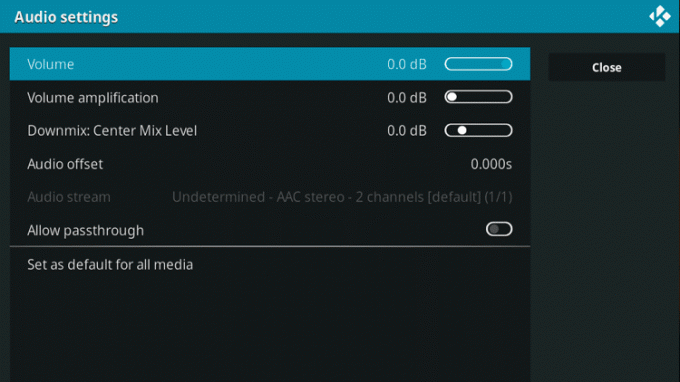
Sumber: TroyPoint - Kembali ke file video, dan lihat apakah masalah masih berlanjut.
Metode # 4 - Aktifkan Audio Passthrough
Cara Kodi, dan banyak pemutar media lain menangani audio adalah dengan mendekodekannya menjadi kode yang lebih sederhana, lalu mengalirkan audio dalam format yang tidak terlalu banyak digunakan di CPU. Ini biasanya memengaruhi playblack dengan cara yang baik, tetapi juga dapat mengurangi kualitas suara jika klip sumber Anda memiliki bitrate lebih tinggi. Mengaktifkan passthrough akan menolak Kodi dari mengikuti langkah-langkah ini, dan sebaliknya membuang audio mentah sebagaimana adanya, tanpa gangguan apa pun. Seringkali, jika saluran passthrough audio Anda rusak, audionya mungkin juga hilang, jadi mengaktifkan fitur ini mungkin memperbaiki bug tanpa suara Anda.
- Dari layar beranda, navigasikan ke Film, dan putar video pilihan Anda yang memiliki audio di dalamnya.
- Setelah video mulai diputar, klik Pengaturan ikon, lalu buka Pengaturan Audio tab.

Sumber - TroyPoint - Gulir ke bawah, dan aktifkan Audio Passthrough beralih.

Sumber - TroyPoint - Kembali ke file video, dan lihat apakah masalah masih berlanjut.
Metode # 5 - Konfigurasi Pengaturan Audio
Jika semua langkah di atas gagal, Anda mungkin ingin mencoba mengonfigurasi sendiri pengaturan audio Anda yang sebenarnya untuk melihat apakah ada perbedaan.
- Dari layar beranda, luncurkan Pengaturan aplikasi.
- Navigasi ke Sistem lalu masuk ke Audio tab.

Sumber - TroyPoint - Di sini, Anda akan menemukan banyak pengaturan audio yang dapat Anda mainkan. Kami telah menjelaskan secara singkat apa yang dilakukan setiap opsi di bawah:
– Perangkat keluaran audio : Opsi ini akan memungkinkan Anda untuk memilih speaker atau perangkat yang ingin Anda keluarkan audionya. Pastikan ini dipilih sebagai pengaturan speaker utama Anda.
– Konfigurasi keluaran : Ini akan memungkinkan Anda untuk memilih dari tiga preset berbeda (Tetap, Cocok Terbaik, Dioptimalkan) untuk menyaring kualitas audio dari speaker Anda. Kami merekomendasikan opsi Pencocokan Terbaik.
– Kualitas sampel ulang : Opsi ini mengambil sampel ulang audio dalam mode rendah, sedang, atau tinggi. Kami menyarankan untuk tidak mengubah ini karena ini dapat secara signifikan mengurangi kualitas audio.
– Jaga perangkat audio tetap hidup : Fitur ini memungkinkan Anda menyetel timer untuk berapa lama speaker Anda tetap dalam mode berjalan. Meskipun Kodi menyarankan Anda untuk menyetel opsi ini ke 1 menit, Anda dapat mencoba memilih opsi tidak pernah tidur dan memeriksa apakah ini memperbaiki masalah Anda.
Sumber - TroyPoint
Metode # 6 - Ubah Saluran Audio
Sebagian besar hiburan video online menggunakan sistem saluran 5.1 untuk mengeluarkan audio secara seimbang, dan ini menggunakan semua speaker Anda serta subwoofer. Meskipun Anda tidak memiliki pengaturan speaker 5.1, sebagian besar waktu Kodi mungkin hanya menggunakan landasan pacu saluran 5.1 untuk dapat menyediakan pemutaran audio apa pun, oleh karena itu kami menyarankan Anda mencoba memilih opsi ini.
- Dari layar beranda, luncurkan Pengaturan aplikasi.
- Navigasi ke Sistem lalu masuk ke Audio tab.

Sumber - TroyPoint - Pilih Jumlah Saluran, dan dari daftar tarik-turun pilih 5.1 pilihan.

Sumber - TroyPoint - Coba streaming file film atau audio dan lihat apakah masalahnya masih berlanjut.
Metode # 7 - Perbarui Add-on ke versi terbaru
Seringkali, jika Anda menggunakan layanan add-on untuk menggunakan media player, Anda mungkin menghadapi bug tanpa suara jika versi terbaru tidak diterapkan secara default. Perbaikan sederhana untuk ini adalah memastikan add-on Anda saat ini diperbarui ke versi terbaru.
- Dari layar beranda, buka Pengaturan aplikasi.
- Navigasi ke Pengaya dan kemudian pilih add-on yang Anda gunakan untuk mengalirkan media Anda.
- Klik pada Memperbarui tombol, dan pilih versi yang muncul jika tersedia.
- Pembaruan mungkin memerlukan waktu beberapa menit, jadi minumlah kopi saat Anda melakukannya.
- Setelah selesai memperbarui, mulai ulang aplikasi Kodi Anda dan coba putar file media untuk memeriksa apakah masalah masih berlanjut.
Atau, Anda dapat memeriksa pembaruan sistem Kodi itu sendiri. Seringkali ini akan membawa driver audio baru dan akan memperbaiki driver yang sudah ketinggalan zaman dalam paket pembaruan itu sendiri.
Jika Anda menjalankan pemutar media Kodi di Windows atau Mac, langkah-langkah pemecahan masalah berikut juga dapat membantu Anda:
Metode # 8 - Perbarui Driver Audio
Anda dapat secara manual atau otomatis memperbarui ke driver audio terbaru untuk speaker Anda yang sebenarnya untuk melihat apakah ini memperbaiki masalah. Ini adalah bug yang umum, dan terkadang Anda memerlukan firmware terbaru agar layanan pihak ketiga seperti Kodi mendukung pemutaran audio.
Windows:
- Klik Mulailah menu, dan ketik Pengaturan perangkat. Luncurkan aplikasinya.
- Anda akan melihat daftar panjang driver, mulai dari Pengontrol USB hingga CPU. Anda tertarik dengan bagian audio, jadi klik panah kecil di samping Pengontrol suara, video dan game tab.
- Dari daftar, pilih pengaturan speaker utama Anda (biasanya dinamai Perangkat Audio Definisi Tinggi). Klik kanan padanya dan luncurkan Properti jendela.

Sumber - TroyPoint - Dari jendela, pilih Pengemudi tab dan klik pada Perbarui Driver tombol.
- Komputer sekarang akan mencari di internet untuk perangkat lunak terbaru yang tersedia.
- Jika komputer Anda menemukan driver baru, itu akan menginstalnya secara otomatis.

Sumber - TroyPoint - Setelah selesai, reboot komputer Anda dan periksa untuk melihat apakah masalah masih berlanjut di Kodi dengan memutar film atau file audio.
MacOS:
- Klik sedikit Ikon apel di kiri atas Mac Anda, dan pilih Toko aplikasi pilihan.

Sumber - TroyPoint - Di halaman baru yang muncul, pilih Perbarui Semua pilihan.
- Ini akan memindai melalui semua perangkat keras yang terhubung, dan akan memeriksa perangkat lunak baru atau file firmware.

Sumber - TroyPoint - Jika tersedia, sistem akan memperbarui sendiri. Lakukan reboot dan periksa apakah masalah masih berlanjut di Kodi dengan memutar film atau file audio.
Itu saja semuanya! Kami berharap setidaknya satu dari banyak metode pemecahan masalah kami membantu menyelesaikan bug tanpa suara pada perangkat Kodi Anda. Jika Anda memiliki pertanyaan tentang panduan ini, beri tahu kami di bawah, kami akan dengan senang hati membantu Anda!
Pelajar di siang hari, penggemar Android di malam hari, apa pun yang memiliki desain material membuat saya penasaran. Bergairah tentang pembuatan film, menulis, dan sekarang desain. Tujuannya adalah untuk menambahkan sedikit sentuhan pribadi pada apa pun dan semua yang saya buat!



